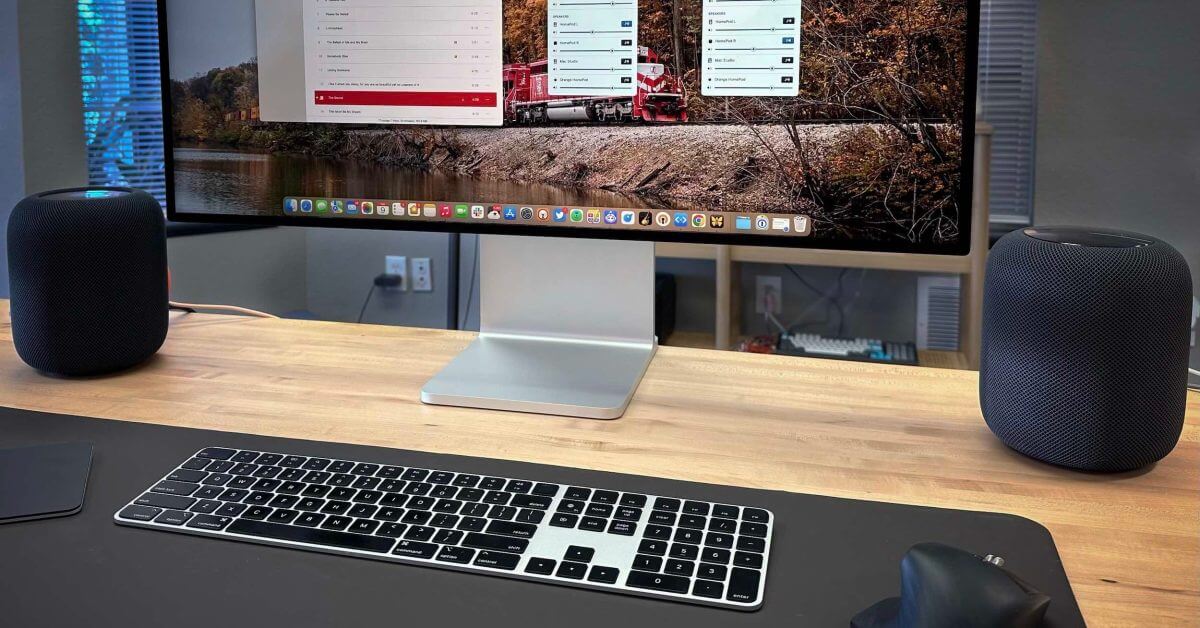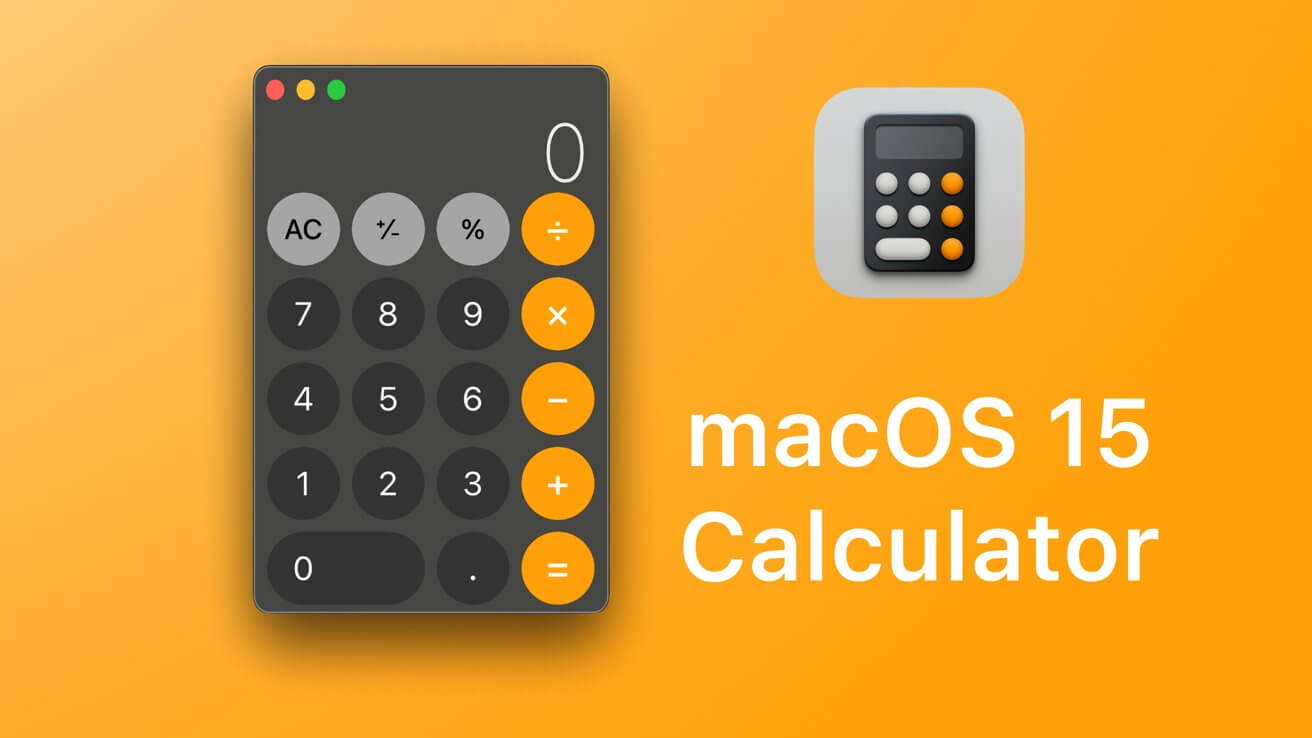Одним из ограничений HomePod второго поколения является то, что его нельзя использовать в тандеме с моделью первого поколения для создания стереопары. «Для создания стереопары HomePod требуются два динамика HomePod одной модели», — говорит Apple. Однако на Mac есть обходной путь с помощью некоторых хитрых программных ухищрений.
Ограничение стерео HomePod от Apple
Допустим, у вас в настоящее время есть один HomePod первого поколения, и вы думаете о покупке второго поколения, чтобы использовать его. Ограничение Apple означает, что вы не можете создать стереопару между этими двумя HomePods. Вы можете создать группу AirPlay, но это просто воспроизводит один и тот же звук с обоих HomePods, а не разделяет звук на соответствующие левый и правый каналы.
Вот что Apple говорит об этом ограничении:
Для создания стереопары HomePod требуются два динамика HomePod одной модели, например два HomePod mini, два HomePod (2-го поколения) или два HomePod (1-го поколения).
Это ограничение, вероятно, было сделано по уважительной причине. HomePod 1 и HomePod 2 имеют несколько отличий; наиболее примечательным является то, что в HomePod 2 на самом деле на два твитера меньше, чем в HomePod 1.
Но если вы не меломан, который замечает малейшую разницу в качестве звука, есть обходной путь для создания стереопары на вашем Mac, состоящей из HomePod первого поколения и HomePod второго поколения.
Создание несоответствующей стереопары HomePod на Mac
Для этого вам нужно загрузить и настроить приложение Airfoil от людей из Rogue Amoeba, создателя многих отличных приложений для Mac для управления звуком. Airfoil позволяет передавать аудио на различные устройства, включая HomePods.
Процесс установки такого приложения, как Airfoil, немного усложнился из-за недавних изменений безопасности в macOS. Следуйте инструкциям Rogue Amoeba прямо здесь, если вам нужна помощь, но приложение Airfoil также проведет вас через весь процесс.
После того, как вы установили Airfoil на свой Mac, первым делом перейдите в папку «Приложения» в macOS и найдите Airfoil. Щелкните его правой кнопкой мыши и выберите опцию «Дублировать»; по сути, мы создаем два разных экземпляра AirFoil на нашем Mac. Один из них будет использоваться для управления левым HomePod, а другой — для управления правым HomePod.
Примечание: я рекомендую использовать приложение «Дом», чтобы переименовать два HomePod в зависимости от их местоположения. Я решил назвать левый HomePod «HomePod L», а правый — «HomePod R». Это упрощает организацию в приложении Airfoil.
Теперь откройте оба экземпляра Airfoil. Вы должны увидеть список всех доступных вариантов вывода динамиков на вашем Mac, включая каждый из ваших HomePods. В верхней части обоих экземпляров вы увидите кнопку «Источник». В моем случае я хочу, чтобы все, что приходит из приложения «Музыка», направлялось через мою конфигурацию Airfoil. Вы можете изменить источник по своему усмотрению.
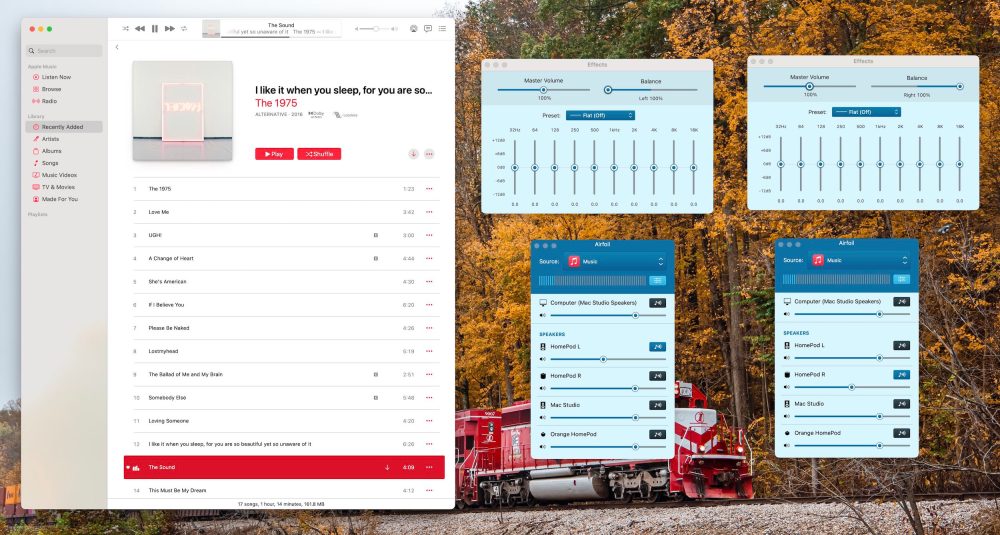
Затем выберите левый HomePod и щелкните значок музыки. Это инициирует воспроизведение через левый HomePod, но нам нужно убедиться, что левый HomePod воспроизводит только левый канал стереозвука. Для этого щелкните значок эквалайзера вверху и перетащите ползунок «баланс» до упора влево.
В другом экземпляре Airfoil вы собираетесь повторить этот процесс, но на этот раз для правильного HomePod.
Как только вы настроите все это в первый раз, Airfoil запомнит ваши настройки. Поэтому в следующий раз, когда вы откроете оба экземпляра приложения, все будет настроено именно так, как вы его оставили.
Обзор
Как только вы это сделаете, у вас будет стереопара HomePod, созданная из несовпадающих поколений, несмотря на ограничения Apple. В моем тестировании это работает почти безупречно. Я просто держу оба экземпляра Airfoil открытыми на своем Mac, и каждый раз, когда я проигрываю музыку через приложение «Музыка», все работает, как и ожидалось.
Если это решение звучит знакомо, то это потому, что многие люди использовали его до того, как Apple добавила поддержку для создания правильных стереопар HomePod еще в 2018 году. Общая идея здесь та же, что и тогда, просто на этот раз мы используем другое оборудование.
Опять же, ваш пробег может варьироваться с этим решением. Если вы аудиофил, который может заметить даже самые незначительные различия в качестве звука, вы, вероятно, не захотите этого делать. Хотя я не могу определить разницу между двумя моделями HomePod разных поколений, когда они у меня в стереопаре, я уверен, что есть некоторые различия, которые некоторые из вас заметят.